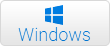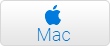設定方法
※移設日からしばらくはインターネットの仕様上、旧サーバーと新サーバーどちらにメールが届くか不安定な状態です。
既存のアカウントに新サーバーの情報を上書きせず、以下の手順でアカウントを新規作成し、新旧サーバーどちらも受信出来る状態にしていただきますようお願いいたします。
STEP1 Outlook2019またはOffice365を起動
Outlook 2019 または Office365を起動します。

STEP2 アカウントを追加します
Outlookを立ち上げ、「ファイル」をクリックします。
「アカウントの追加」をクリックします。
メールアドレスを入力し、「詳細オプション」をクリック。
「自分で自分のアカウントを手動で設定」にチェックを入れ、接続ボタンを押してください。
STEP3 アカウントの種類をクリック
アカウントの種類を「POP」をクリックします。
※「IMAP」は推奨していません。
STEP4 アカウントの設定
アカウントの設定情報を入力します。入力後は「次へ」をクリックします。
STEP5 パスワードの入力
パスワードを入力し、「接続」をクリックします。
※パスワードはメールにてお送りしておりますのでメールをご確認くださいませ。
STEP6 追加完了
「アカウントが正常に追加されました」と出たら、「完了」を押して画面を閉じ、続けてSMTP認証設定を行ってください。
STEP7 SMTP認証設定方法
1.「ファイル」をクリック
メイン画面の「ファイル」をクリックします。
2.「アカウント設定」をクリック
「アカウント設定」のメニュー内にある、「プロファイルの管理(O)」をクリックします。
3.「変更」をクリック
メールアドレスを選択して「変更」をクリックします。
4.「詳細設定」をクリック
「詳細設定(M)」をクリックします。
5.「送信サーバー」タブをクリック
「送信サーバー」タブをクリックします。
「送信サーバー(SMTP)は認証が必要(O)」と、「受信メールサーバーと同じ設定を使用する(U)」
の2か所にチェックが入っていることを確認し、「OK」をクリックします。
株式会社オールシステム
愛知県名古屋市中区錦1-17-13 名興ビルディング7F
TEL : 052-220-5250 FAX : 052-220-5285
▼お問い合わせ方法一覧
----------------------------------------------------------------------
◆お電話でのお問い合わせ
◎ホームページの更新依頼:050-1790-6742
(受付時間 平日10:00~18:00)
◎その他のお問合せ:052-220-5250
※ガイダンスに沿って該当の番号を押してください
(受付時間 平日9:30~12:30 / 13:30~18:00)
◆メールでのお問い合わせ(24時間受付)
├◎ホームページのお問合せ:koushin@allsystem.jp
└◎おみせアプリのお問合せ: promoapps@allsystem.jp
◆LINEでのお問い合わせ ※ホームページのみ
https://line.me/R/ti/p/%40pvv4471n
「株式会社オールシステム」で検索でもでてきます
※初回ご連絡時には「屋号」「お名前」をトークで必ずご送付ください。
※ホームページ以外のお問合せではご利用いただけません。
----------------------------------------------------------------------
会社概要 : http://www.allsystem.jp
━━━━━━━━━━━━━━━━━━━━━━━━━━━━━━━━━━━